Win7 32位和64位整合到一个ISO镜像中的实用教程
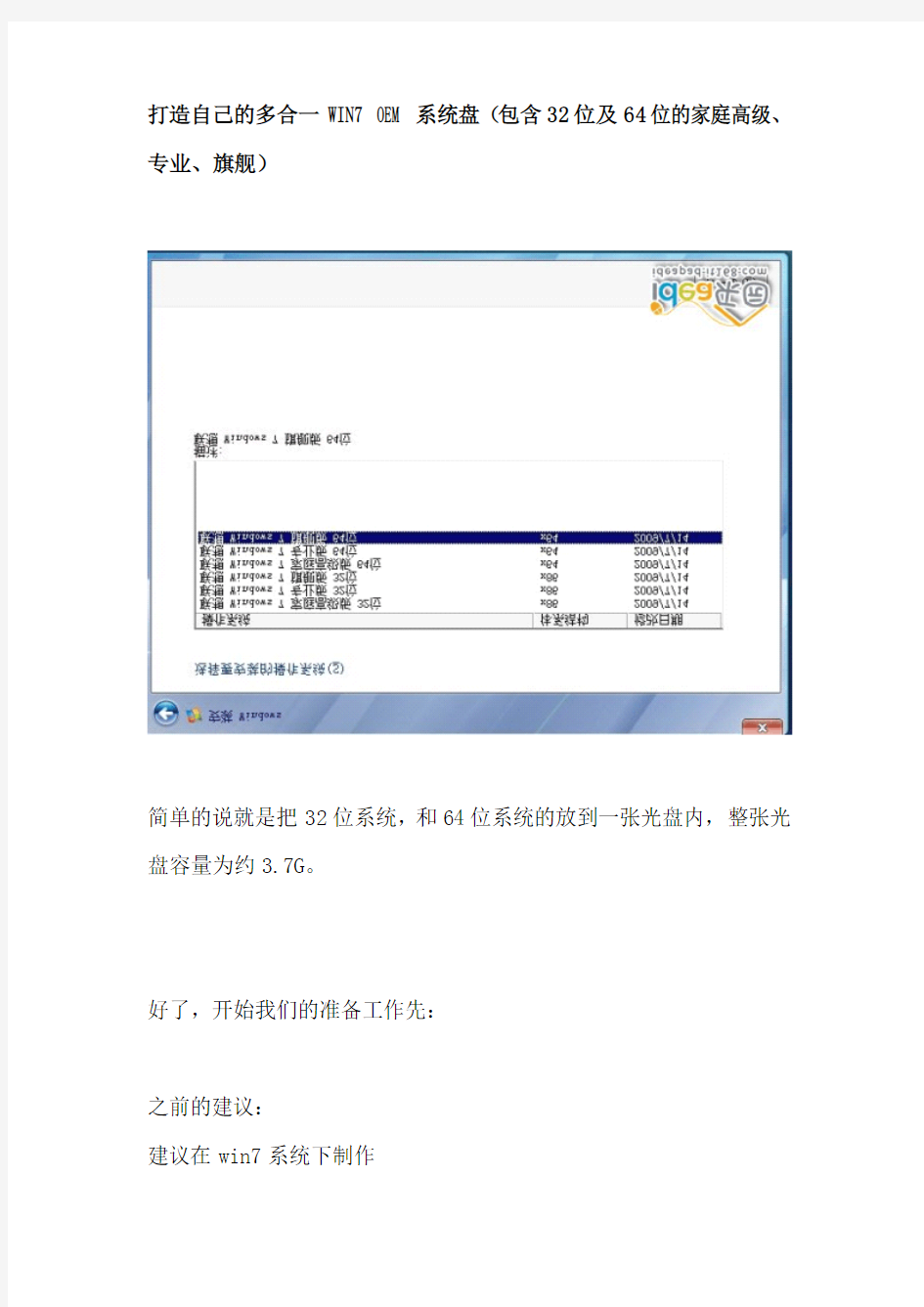
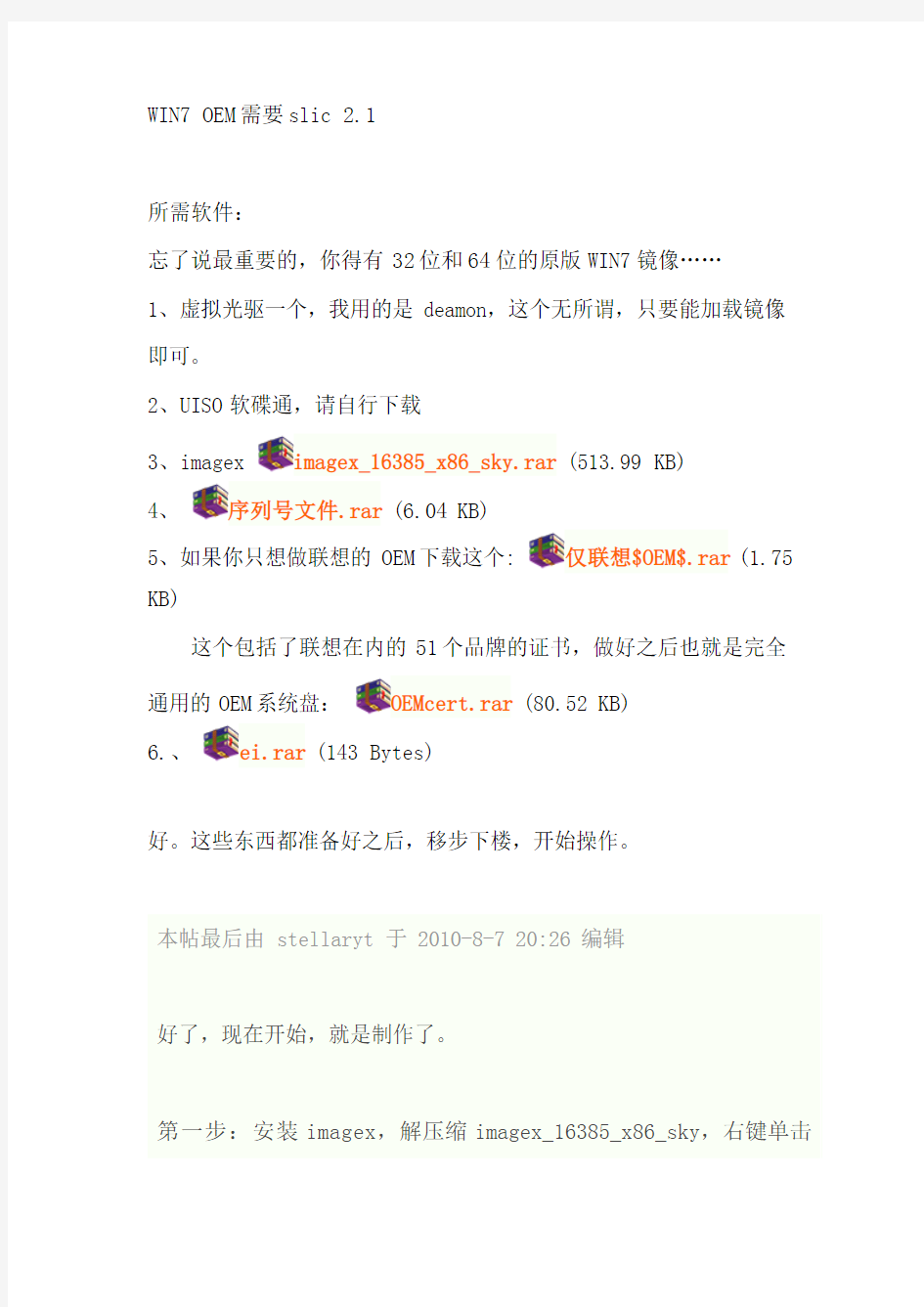
打造自己的多合一WIN7OEM系统盘(包含32位及64位的家庭高级、专业、旗舰)
简单的说就是把32位系统,和64位系统的放到一张光盘内,整张光盘容量为约3.7G。
好了,开始我们的准备工作先:
之前的建议:
建议在win7系统下制作
WIN7OEM需要slic 2.1
所需软件:
忘了说最重要的,你得有32位和64位的原版WIN7镜像……
1、虚拟光驱一个,我用的是deamon,这个无所谓,只要能加载镜像即可。
2、UISO软碟通,请自行下载
3、imagex imagex_16385_x86_sky.rar(513.99KB)
4、序列号文件.rar(6.04KB)
5、如果你只想做联想的OEM下载这个:仅联想$OEM$.rar(1.75 KB)
这个包括了联想在内的51个品牌的证书,做好之后也就是完全通用的OEM系统盘:OEMcert.rar(80.52KB)
6.、ei.rar(143Bytes)
好。这些东西都准备好之后,移步下楼,开始操作。
本帖最后由stellaryt于2010-8-720:26编辑
好了,现在开始,就是制作了。
第一步:安装imagex,解压缩imagex_16385_x86_sky,右键单击
wimmount.ini,点击安装。提示重启。
第二步:
前提请注意,如果你想用最简单的方法去制作,请按照我说的做(不想这么做的请看后面的解释):
保证你的硬盘分区有“E:/”且有15G或更大可用空间。让虚拟光驱创造两个盘符,一个为"G:"另一个为“H:”,并且将32位WIN7镜像加载到G盘符,64位镜像加载到H盘符。并在E分区下创建新文件夹e:\wimmount。
如果你不想全部按照我的做,请注意编辑所有imagex_16385_x86_sky 文件夹下后缀为CMD的文件(方法:右键选择编辑,然后就打开了个记事本)。很简单,拿下图“a.cmd”举例:
右键a.cmd,编辑,打开记事本:
绿色框中的g盘,为加载的32位系统镜像盘符,改成你自己的事实盘符。
红色中的H盘,为64位系统镜像,改成你的事实盘符。
蓝色为我所说的条件为有15G以上空间的“e盘”。
紫色框中的汉字,就是1楼那个图片中显示的文字,你可以随便改。前后相同即可。
PS:这里引用句原作者的话解释那几个数字:在32位安装盘中,家庭高级版的序号是3,专业版是4,旗舰版是5,而在64位的安装盘中,家庭
E:\wimmount\windows中,然后运行unmount.cmd打包。
将所有序列号文件都搞定之后,进入下一步。
合并32/64位系统:运行merge.cmd,待完成后,你会发现install.wim 的体积变大,约为3.4g左右。这个文件至此已经集成了32位和64的6个版本了。
最后,制作ISO,用ultraISO打开32位的原版Win7ISO,
a、将一楼的ei.rar解压出ei.cfg文件,替换原版ISO中sources 文件夹中的同名文件;
b、将刚才合并好的install.wim文件,替换原版ISO中sources文件夹中的同名文件;
c、将第一个帖子中的oemcert.rar或者仅联想$OEM$.rar解压,看到$OEM$文件夹,将其放到原版ISO中sources文件夹中。
d、将ISO另存,属于你的多合一OEM免激活ISO就诞生了
注:此ISO只实现了多品牌OEM免激活,但没有加入任何OEM信息文件(logo、墙纸等)
最后是加入联想的OEM信息、logo等,不包括壁纸。其他品牌欠奉:
解压缩后运行“安装.cmd”即可lenovo.rar(5.95KB)
Windows79in1光盘自己做
下载了微软MSDN版的win7,32位的约2.43G,64位的约3.11G,单独刻盘觉得有点“浪费”,能将它们做个合盘就好了。然而,别人修改过的系统像往往被怀疑暗藏木马,因此还是自己做的放心。
下面介绍合盘方法,合盘后大小为4074Mb(如果不要win7pe,则为3960Mb),可以刻到一张普通的DVD光盘中。
一、先说说基本知识
微软的Windows7分x86和X64(即32位和64位)两大系列,每个系列又有数个版本,x86有5个版本:
Starter---------简易版
HomeBasic-------家庭普通版
HomePremium-----家庭高级版
Professional----专业版
Ultimate--------旗舰版
x64的有4个版本(没有“简易版”):
HomeBasic-------家庭普通版
HomePremium-----家庭高级版
Professional----专业版
Ultimate--------旗舰版
微软分别发布了上述版本的ISO,细心的人就会发现,X86的各版本光盘ISO的容量都是2.43G,x64的是3.11G,怎么回事呢。原来各版本的installi.wim安装文件是一样的,其它文件除了ei.cfg外,也是一样的,ei.cfg的作用是让安装程序自动安装指定的版本。
此外,安装文件是wim格式,这种格式的安装包有个特性,里面包含多个“分卷”,每个分卷对应一个安装版本,x86的install.wim 有5个分卷,分别是:
分卷1------简易版,编号为1
分卷2------家庭普通版,编号为2
分卷3------家庭高级版,编号为3
分卷4------专业版,编号为4
分卷5------旗舰版,编号为5
x64的install.wim有4个分卷:
分卷1------家庭普通版,编号为1
分卷2------家庭高级版,编号为2
分卷3------专业版,编号为3
分卷4------旗舰版,编号为4
wim格式安装包还有个特性,就是可继续添加或删减分卷。
因此,我们可以利用上面这个特性,把x64的分卷添加到x86的install.wim文件,从而达到合盘的目的,做成9合1光盘。
二、所需工具和文件
1、32位和64位的MSDN版的Windows7(可以是任意版本)
2、ISO编辑软件UltraISO,也可以用其它。
3、wim文件编辑工具imagex.exe,本贴附件里提供,也可以从网上搜索下载。
4、启动菜单文件BCD、bootmgr.exe.mui和memtest.exe.mui,本贴附件提供。
5、win7PE,即PE3.0,可选。这个PE里有个nt6.x辅助安装器,能够安装64位和32位的Win7/Vista/2008等;还有其它工具,可以用于系统维护,推荐使用。本贴附件提供下载。
三、制作步骤
以下步骤可以在XP下完成,当然也可以在Vista/win7下操作。
(一)制作9合1安装文件install.wim
1、下载附件中的imagex.exe,解压出来放入windows/system32文件夹中。也可以放在其它位置,不过在运行imagex.exe时需指明它的路径。
2、提取文件。用UltraISO打开64位Win7的ISO,提取sources 文件夹下install.wim文件到硬盘的某个分区中(该分区的剩余空间要在10G以上),并改名为installx64.wim,再打开32位的ISO,提取install.wim到该分区中。
3、整合文件。打开CMD窗口,依次运行以下命令。
imagex/export i:\installx64.wim1i:\install.wim "Windows7HomeBasic X64"
imagex/export i:\installx64.wim2i:\install.wim "Windows7HomePremium X64"
imagex/export i:\installx64.wim3i:\install.wim "Windows7Professional X64"
imagex/export i:\installx64.wim4i:\install.wim "Windows7Ultimate X64"
注:①命令一定要按顺序运行,否则会导致版本“编号”顺序改变,影响下一步操作。
②上述命令中,installx64.wim、install.wim存放路径在I 盘根目录下,如果你的文件放在其它位置,应将i:改为实际路径。
4、修改各版本(分卷)的“描述”信息。因64位的各版本已经
整合到了32位的install.wim中,HomeBasic、HomePremium、Professional、Ultimate版本的编号依次为6、7、8、9。因为64位的各版本原来的“描述”跟32位的一样,为了避免在安装时选错,所以这里改一下各分卷的“描述”。
在CMD窗口里分别运行以下命令:
imagex/info i:\install.wim1"Windows7Starter X86""Windows7Starter X86"
imagex/info i:\install.wim2"Windows7HomeBasic X86""Windows7HomeBasic X86"
imagex/info i:\install.wim3"Windows7HomePremium X86""Windows7HomePremium X86"
imagex/info i:\install.wim4"Windows7PROFESSIONAL X86""Windows7PROFESSIONAL X86"
imagex/info i:\install.wim5"Windows7Ultimate X86""Windows7Ultimate X86"
imagex/info i:\install.wim6"Windows7HomeBasic X64""Windows7HomeBasic X64"
imagex/info i:\install.wim7"Windows7HomePremium X64""Windows7HomePremium X64"
imagex/info i:\install.wim8"Windows7PROFESSIONAL X64""Windows7PROFESSIONAL X64"
imagex/info i:\install.wim9"Windows7Ultimate
X64""Windows7Ultimate X64"
上面的步骤完成后,9合1的install.wim就整合好了。
(二)制作9合1安装盘
1、菜单文件准备。下载附件中的菜单文件到硬盘中,解压出来待用。
2、PE3.0文件准备。按附件提供的地址下载win7PE,解压出来待用。也可以改用其它PE(如PE2.x),但要对BCD菜单或者PE进行必要的修改。当然也可以不要这个PE,做成单纯的安装盘。
3、提取64位的clg文件。打开64位光盘镜像,提取sources文件夹下的4个版本的clg文件即install_Windows7HOMEBASIC.clg 等(如图)提取到硬盘中,并分别重命名为install_Windows7 HOMEBASIC x64.clg等。
4、合盘。
①.打开32位win7的ISO文件,“另存为”一个新的ISO(这样做
是为避免万一操作有误,损坏了ISO文件,要重新下载win7),定位到sources文件夹,
②.删除ei.cfg文件;
③.将5个版本的clg文件即install_Windows7HOMEBASIC.clg 等重命名为install_Windows7HOMEBASIC x86.clg等;
④.将刚才提取出来并重命名的64位的install_Windows7 HOMEBASIC x64.clg等文件添加到sources文件夹中;
⑤.把菜单文件BCD添加到boot文件夹替换旧文件,将bootmgr.exe.mui和memtest.exe.mui文件加入boot\zh-cn文件夹中;到这里,先将保存一次,用“虚拟机”测试一下,选第二项菜单“安装32/64位windows7”,看看是否可以进入安装过程。不行的话,重复上述等步骤,(因为添加太大、太多的文件可能导致ISO引导失败)。
⑥.再打开合盘的ISO,在根目录加入win7PE文件,在sources 文件夹里加入整合后的install.wim替换旧文件,保存ISO,再用虚拟机测试,分别选启动菜单的第一、二项看看是否正常。如果成功,就可以刻盘了。
9in1的win7使用效果截图
四、附件
1、imagex.exe
imagex.rar(见附件)
2、菜单文件
BCD.rar(见附件)
3、win7PE(搜索一下)
看贴回贴是一种美德!不然我要搞隐藏!
假设下载了x86、x64两套Windows7零售版安装光盘ISO镜像(无论什么版本)
1.以UltraISO(或者其它支持.ISO镜像的虚拟光驱类工具)分别打开x86、x64两套安装光盘ISO
镜像,将它们的SOURCES\INSTALL.WIM分别另存至本地。为了叙述方便,在此假设另存后分别命
名为x86.WIM、x64.WIM
2.执行IMAGEX/EXPORT x86.WIM5INSTALL.WIM"Windows7Ultimate x86"命令
(如果需要指定文件的路径,可以自行添加),将x86.WIM中的第五
个镜像,也就是x86Ultimate
提取出来,另存为INSTALL.WIM
3.现在新生成的INSTALL.WIM只有x86Ultimate一个镜像,继续执行下列命令,将其它版本陆续添加
至新INSTALL.WIM:IMAGEX/EXPORT x64.WIM4INSTALL.WIM "Windows7Ultimate x64"
(为INSTALL.WIM添加x64Ultimate)
4.如果要继续添加其它版本的镜像的话继续执行如下命令:
IMAGEX/EXPORT x86.WIM4INSTALL.WIM"Windows7Professional x86"
(为INSTALL.WIM添加x86Professional)
IMAGEX/EXPORT x64.WIM3INSTALL.WIM"Windows7Professional x64"
(为INSTALL.WIM添加x64Professional)
IMAGEX/EXPORT x86.WIM3INSTALL.WIM"Windows7Home Premium x86"
(为INSTALL.WIM添加x86Home Premium)
IMAGEX/EXPORT x64.WIM2INSTALL.WIM"Windows7Home Premium x64"
(为INSTALL.WIM添加x64Home Premium)
IMAGEX/EXPORT x86.WIM2INSTALL.WIM"Windows7Home Basic x86"(为INSTALL.WIM添加x86Home Basic)
IMAGEX/EXPORT x64.WIM1INSTALL.WIM"Windows7Home Basic x64"(为INSTALL.WIM添加x64Home Basic)
